- Platformlar
- İşlem Platformu
- Kullanıcı Rehberi
- NetTradeX Windows Phone Kullanıcı Kılavuzu
- Göstergeler
Göstergeler
Teknik analiz için göstergeler ayarlayabilir ve grafiğin altında bulunan "Göstergeler" düğmesiyle (soldan 3. sırada) bunları düzenleyebilirsiniz:
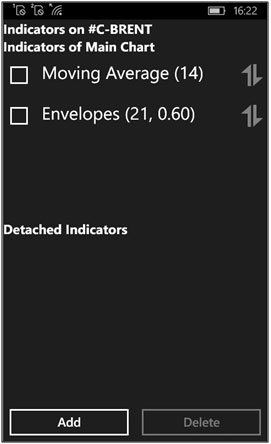
Bu pencerede aşağıdakileri yapabilirsiniz:
- Önceden ayarlanmış göstergeyi, listeden gösterge üzerine tıklayarak düzenleyebilirsiniz
- Göstergeyi listeden seçip "Sil" düğmesine tıklayarak onu silebilirsiniz
- "Ekle" düğmesini tıklayarak grafiğe yeni bir gösterge ekleyebilirsiniz
Yeni gösterge mevcut göstergeler listesinden ayarlanır (tüm göstergeler 4 gruba ayrılır):
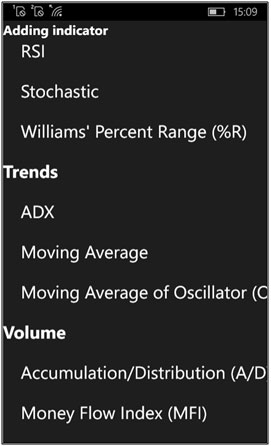
Tercih edilen göstergeyi seçtikten sonra (örneğin, Hareketli Ortalama için) "Hesaplama" ve "Görünüm" sekmelerinde parametrelerini ayarlıyoruz:
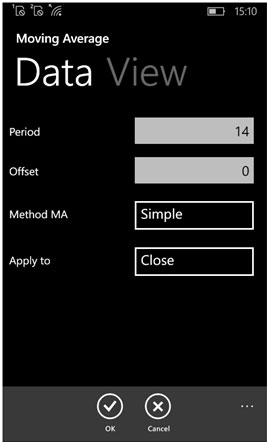
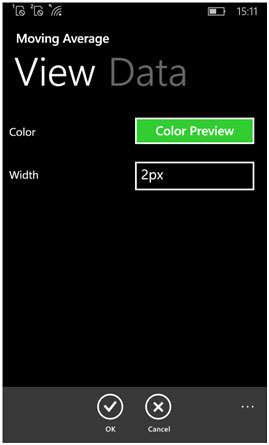
"OK" düğmesi ile göstergeyi aktif grafiğe ayarlıyoruz.
